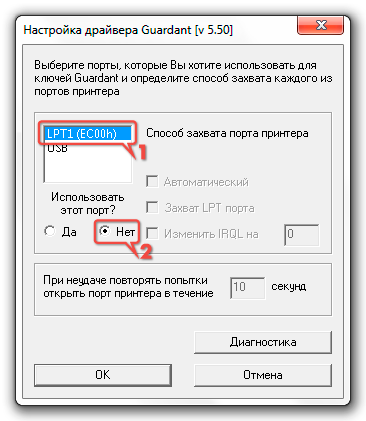Тема: Драйверы Guardant
[t]Что такое драйвер ключа и почему его надо устанавливать? [/t]
Драйвер электронного ключа нужен для того, чтобы ключ мог работать, и, соответственно, чтобы работала программа, защищенная этим ключом. Драйвер служит посредником между операционной системой и ключом.
[t]Где взять драйвер электронного ключа Guardant? [/t]
Обычно драйвер Guardant входит в комплект поставки защищенного программного продукта. После инсталляции программы следует убедиться, что драйвер Guardant также установлен и работает корректно. Последняя версия драйвера всегда доступна на сайте Guardant, в разделе Загрузить.
[t]Какие операционные системы поддерживают драйверы Guardant? [/t]
Драйверы Guardant можно устанавливать в 32-разрядных и в 64-разрядных ОС семейства Microsoft Windows:
Windows 10/8.1/8/7/Vista
Windows Server 2012/2008/2003
Windows XP
[t]Общие рекомендации по работе с драйверами ключей Guardant [/t]
В операционной системе может быть установлена только одна версия драйвера Guardant.
Нельзя устанавливать драйверы Guardant младших версий поверх более новых драйверов ключа.
В любом случае не рекомендуется обновлять драйвер «поверх» уже установленного в системе драйвера Guardant. Лучше сначала удалить одну версию драйвера, а затем установить другую.
Без особой необходимости не стоит экспериментировать с обновлением, переустановкой и конфигурированием драйверов.
Все драйверы Guardant универсальны и новые версии драйверов совместимы со старыми защищенными программами, поэтому лучше установить последнюю версию и на этом остановиться.
[t]Часто задаваемые вопросы[/t]
Как установить драйвер в скрытом режиме, без выдачи сообщений
Как убедиться, что после установки драйвера ключ работоспособен
Ошибка установки/удаления драйвера 5.х (например, 1150 или подобная)
Можно ли работать с электронными ключами без драйвера, в HID-режиме?
После подсоединения USB-ключа появляется Мастер нового оборудования
Ошибка «Отказано в доступе» при установке GrdDriversXX.msi (Win 7/Vista)
Антивирус «ругается» на защищенное приложение или драйвер ключа
Нестабильно работает программа, защищенная LPT-ключом Guardant
ОС кратковременно «подвисает» во время работы защищенной программы